Seit Windows 10 befindet sich der Autostart Manager im Windows Taskmanager und nicht mehr in der MSCONFIG, wir hatten ja bereits im Beitrag „Windows 10 Autostart bereinigen mit dem Taskmanager (MSCONFIG)“ ausführlich darüber berichtet. Heute wollen wir Euch eine Möglichkeit vorstellen, wie Ihr durch Eingabe eines Befehls direkt zu den Autostart Einstellungen im Windows Taskmanager wechseln könnt. Dazu müsst Ihr lediglich die Windows-Taste + „R“ drücken, um zum „Ausführen“ Dialog zu kommen und dort müsst Ihr den Befehl
taskmgr /0 /startup
Hier nachfolgend seht Ihr das entsprechende Fenster mit dem Aufrufbefehl und den Parametern.
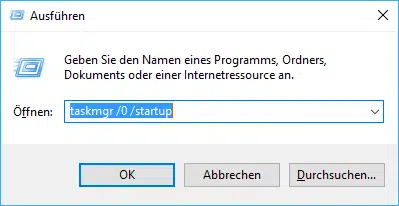
Nach dem Absetzen des Kommandos erscheint sofort der Taskmanager und dieser wechselt durch den angegebenen Parameter direkt in den Autostart Reiter.
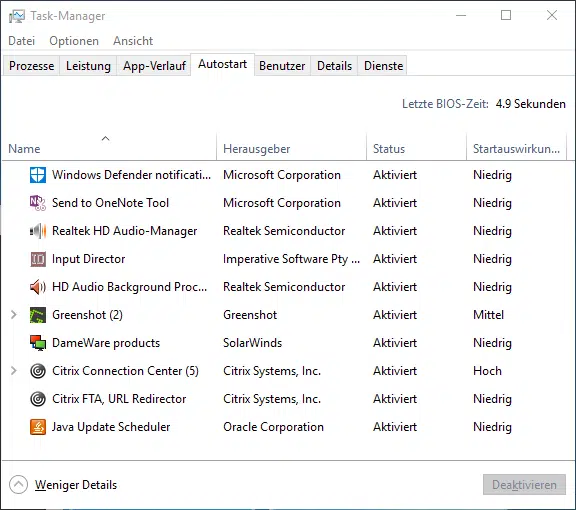
Hier nun könnt Ihr alle notwendigen Änderungen bzgl. dem Autostart Verhalten von Windows Anwendungen anpassen, so wie Ihr es gewohnt seit. Wie wir finden ein sehr nützlicher und kurzer Befehl, um sich ein wenig Arbeit zu ersparen, besonders wenn Ihr evtl. täglich damit zu tun habt.
Es gibt sehr viele Kurzbefehle, mit denen Ihr Euch die tägliche Arbeit mit den verschiedenen Windows-Systemen vereinfachen könnt. Wir haben Euch nachfolgend einmal die wichtigsten Befehle zusammengefasst, die wir hier auf Windows-FAQ bereits vor einiger Zeit veröffentlicht haben. Da sollte viele Befehle für jeden dabei sein, die Ihr so eventuell noch nicht kennt.
– Wichtige Windows Programme per Befehl schnell starten – Kurzbefehle
– Windows Komponenten per Befehl schnell starten – Kurzbefehle Teil 2
– Windows Komponenten per Befehl schnell starten – Kurzbefehle Teil 3
– Nützliche Windows Kurzbefehle – Teil 4
– Nützliche Windows Kurzbefehle – Teil 5
Solltet Ihr weitere Befehle kennen, die in diesen Zusammenfassungen noch nicht vorhanden sind, so würden wir uns über entsprechende Hinweise sehr freuen und diese dann hier veröffentlichen.



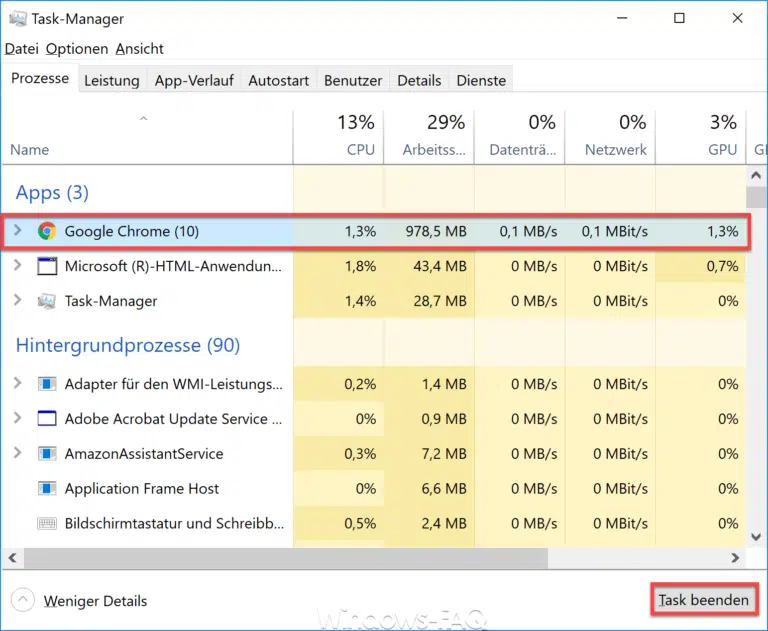
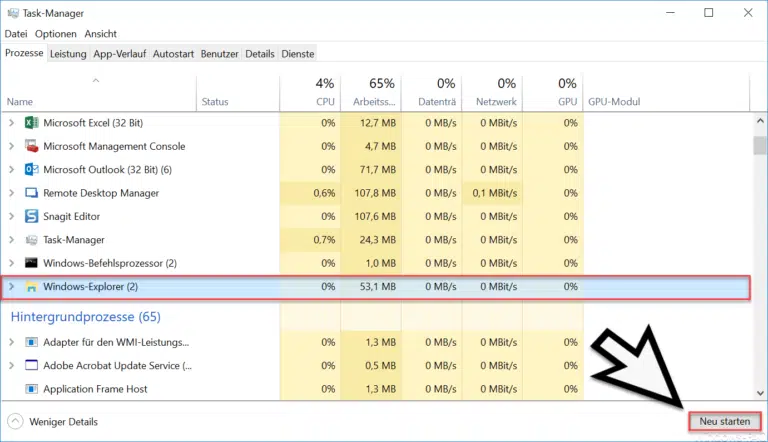
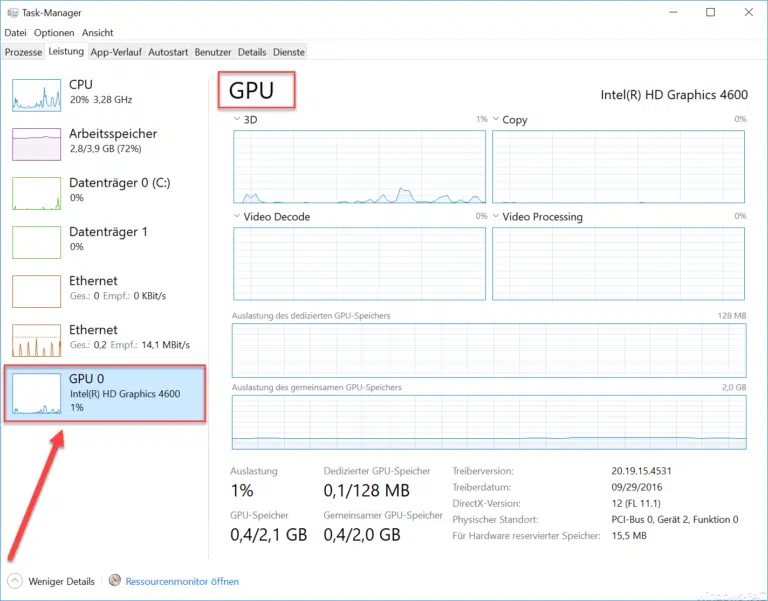
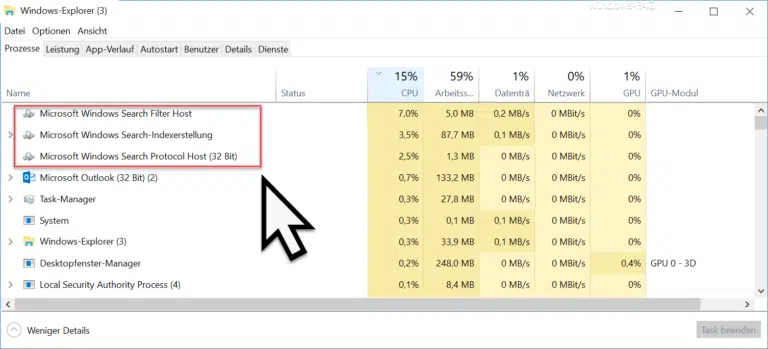
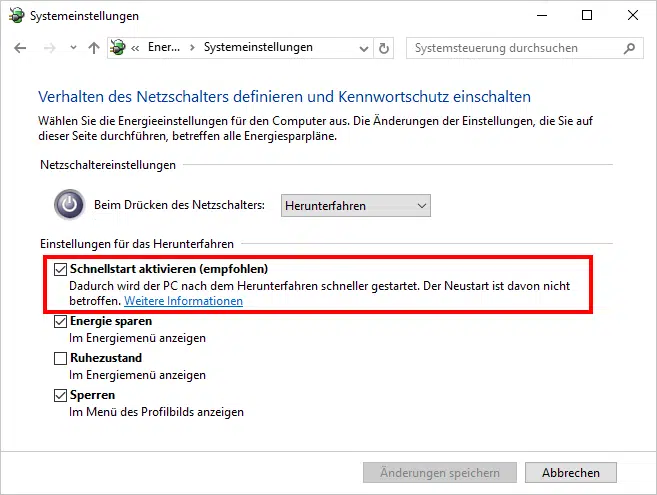

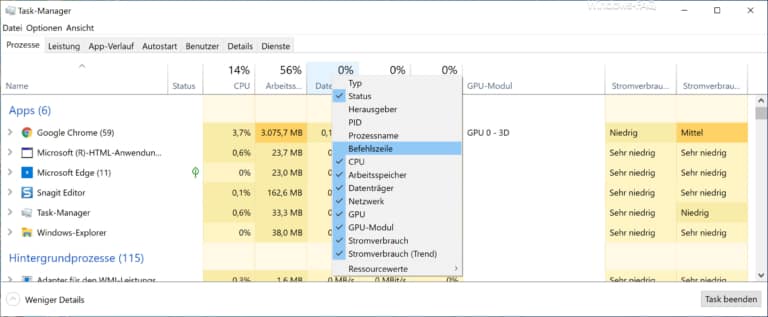
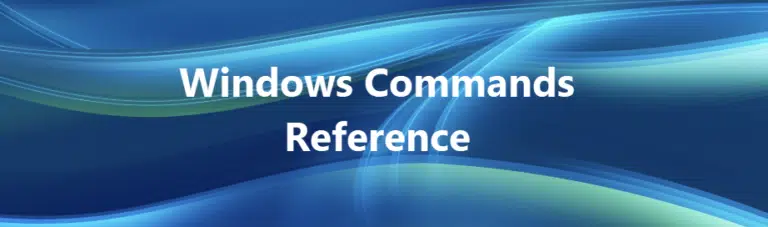
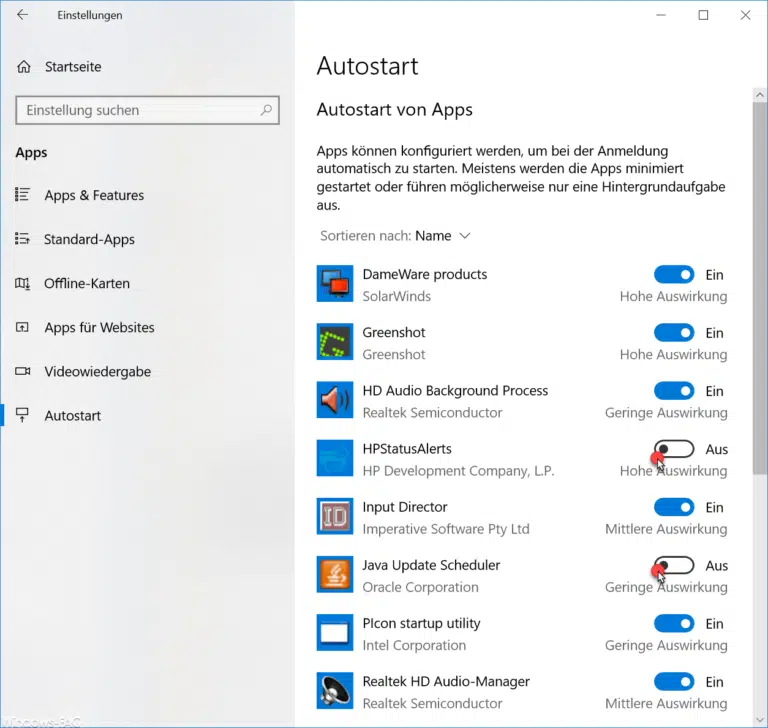
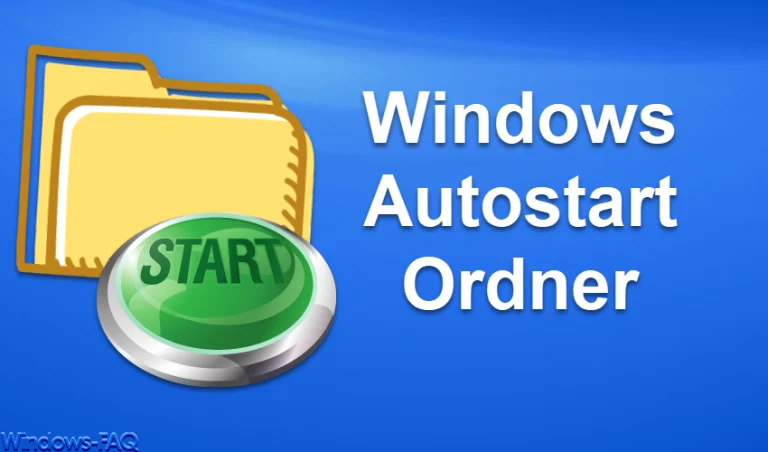
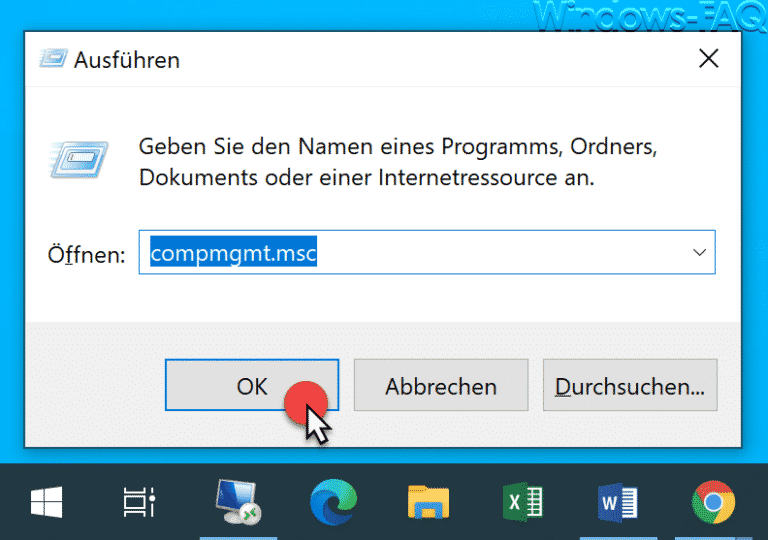
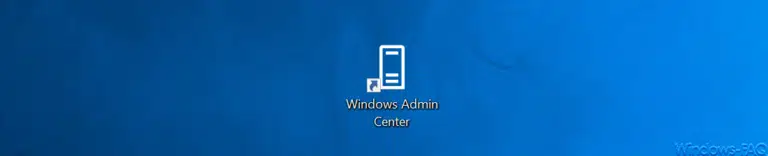
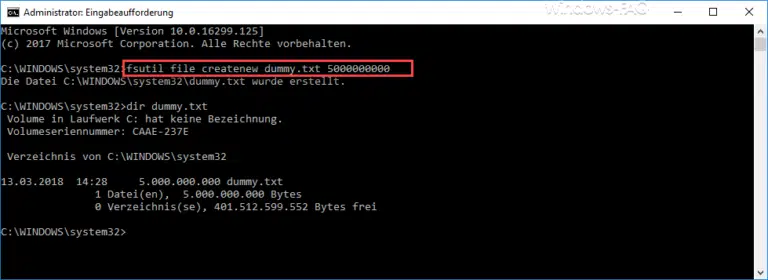
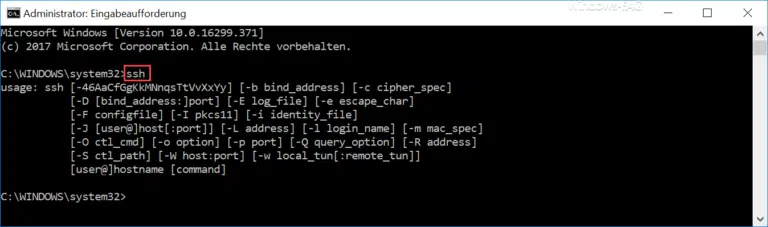










Neueste Kommentare